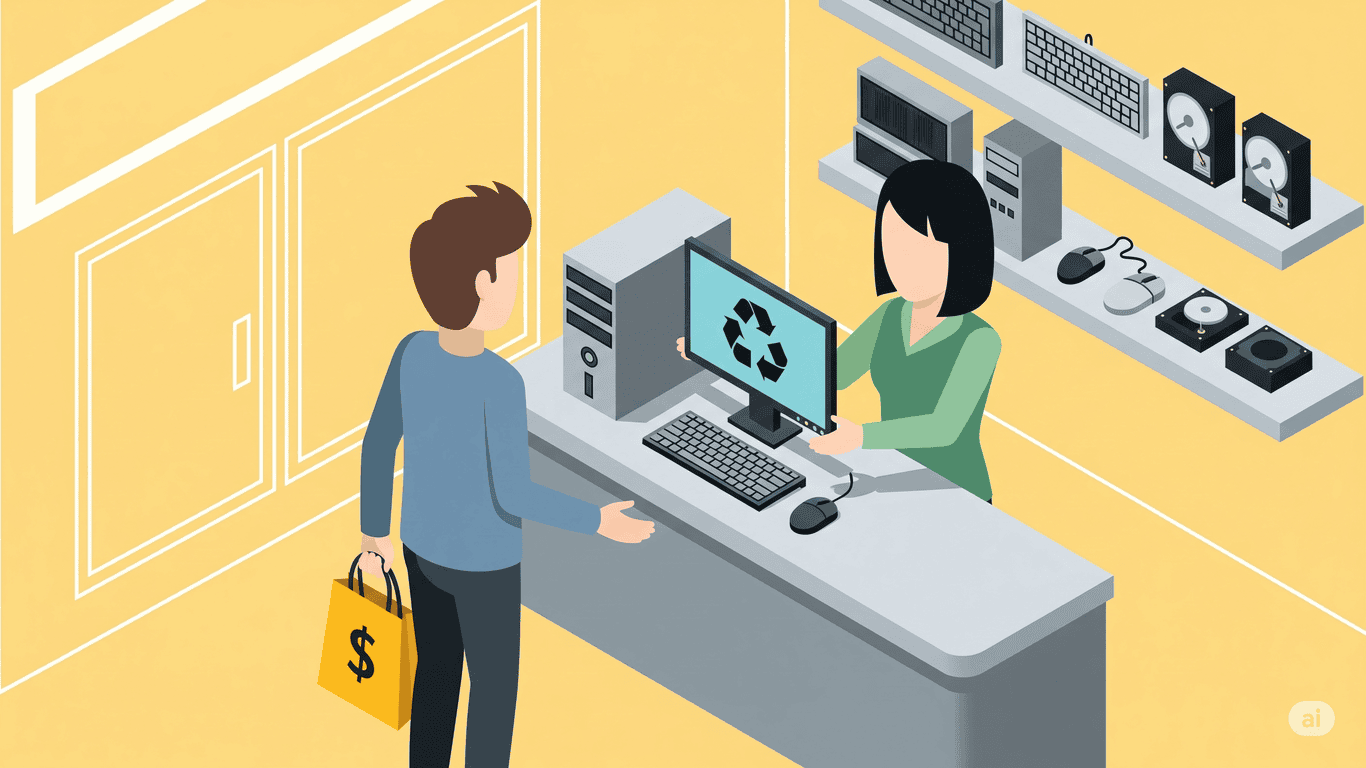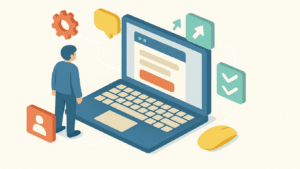「新しいパソコンが欲しいけど、新品は高すぎる…」
「中古パソコンって安くて魅力的だけど、どれを選べばいいか全然わからない…」
この記事を読んでいるあなたは、今まさにそんなお悩みをお持ちではないでしょうか?
【スペックの悩み】
- CPU? Core i5? 世代って何のこと?
- メモリは8GBあれば十分って本当?
- SSDとHDDって何が違うの?
【購入前の不安】
- 買ってすぐ壊れたり、動きが遅くて後悔したりしないか不安…
- たくさんの専門用語が難しくて挫折しそう…
- 保証とかサポートってどうなってるの?
でも、ご安心ください!そのお悩み、この記事ですべて解決します。
この記事では、パソコン初心者の方でも迷わず最適な一台を選べるように、中古パソコンのスペックの見方から、あなたの使い方に合わせたおすすめの構成まで、どこよりも分かりやすく丁寧に解説していきます。
この記事を最後まで読めば、専門用語に惑わされることなく、「これだ!」と思えるあなたにピッタリのコスパ最強パソコンがきっと見つかります。さあ、一緒に失敗しない中古パソコン選びの旅を始めましょう!
そもそも中古パソコンって大丈夫?メリット・デメリットを解説
「中古」と聞くと、どうしても「古くて性能が低い」「すぐに壊れそう」といったネガティブなイメージが浮かぶかもしれません。しかし、ポイントさえ押さえれば、中古パソコンは新品にはない魅力がたくさんある、非常に賢い選択肢なんです。
まずは、そのメリットとデメリットをしっかり理解しておきましょう。
メリット①:圧倒的なコストパフォーマンス
中古パソコン最大のメリットは、なんといっても価格の安さです。
例えば、新品なら15万円以上するような、高性能なビジネス向けノートパソコンが、中古なら5万円前後で手に入ることも珍しくありません。同じ予算であれば、新品のエントリーモデル(性能が低いモデル)しか買えないところを、中古ならサクサク快適に動くハイスペックモデルを狙えるのです。
メリット②:環境に優しくエコ
中古パソコンを選ぶことは、実は地球環境にも優しい選択です。まだ十分に使えるパソコンを再利用することで、電子廃棄物を減らし、新しい製品を作るために必要な資源やエネルギーの消費を抑えることができます。
デメリット①:バッテリーは消耗している
中古パソコンで最も注意したいのがバッテリーです。スマートフォンと同じで、パソコンのバッテリーも充放電を繰り返すうちに少しずつ劣化していきます。そのため、中古パソコンは新品と比べてバッテリーの駆動時間が短くなっていることがほとんどです。
デメリット②:外観に傷や使用感がある
当然ですが、中古品なので本体に細かな傷やキーボードのテカリといった使用感がある場合があります。性能には全く影響ありませんが、見た目をとても気にする方は注意が必要です。
デメリット③:メーカー保証がない(販売店の保証が重要)
新品のパソコンには通常1年間のメーカー保証が付いていますが、中古パソコンにはそれがありません。その代わり、信頼できる販売店が独自の保証を付けています。
ここまでメリット・デメリットを見てきましたが、結論として、
「信頼できる販売店」で「自分の用途に合った適切なスペック」を選べば、中古パソコンは間違いなく「買い」です。
デメリットは、選び方次第でほとんどカバーできます。この記事でこれから解説する「スペックの選び方」と「注意点」をしっかりマスターして、お得で賢いパソコンライフをスタートさせましょう!
これだけ押さえればOK!中古PC選びの重要スペック5項目
さて、ここからはいよいよ本題のスペック解説です。「CPU」「メモリ」といった言葉を聞いただけで難しそう…と感じるかもしれませんが、大丈夫です!
それぞれのパーツを身近なものに例えながら、「なぜそのスペックが必要なのか」「どれを選べばいいのか」という結論をズバリと解説していきます。この5つだけ押さえれば、あなたも今日から中古パソコンのスペック表をスラスラ読めるようになりますよ。
① CPU:パソコンの「頭脳」|最低でもCore i5を選ぶべき理由
CPU(Central Processing Unit)は、パソコンの「頭脳」にあたる、最も重要なパーツです。CPUの性能が高いほど、計算や処理が速くなり、パソコン全体の動きがサクサク快適になります。
中古パソコンで主に見かけるCPUは、Intel(インテル)社の「Core i」シリーズです。
- Core i3: 性能は控えめ。Webサイトの閲覧など、ごく軽い作業向け。
- Core i5: 性能と価格のバランスが良く、最も人気のシリーズ。ビジネスからプライベートまで幅広く対応できる「万能選手」。
- Core i7: 高性能モデル。動画編集やオンラインゲームなど、重い作業をしたい方向け。
結論として、中古パソコンを選ぶなら「Core i5」が鉄板です。
超重要!CPUは「世代」を必ずチェックしよう
Core i5なら何でも良い、というわけではありません。CPUには「世代」というものがあり、この世代が新しくなるほど性能が大きく向上します。
CPUの型番を見ると世代が分かります。例えば、Core i5-8200U なら第8世代です。
ずばり、狙うべきは「第8世代以降」のCore i5です!
なぜなら、第7世代から第8世代で性能が飛躍的にアップし、最新OSである「Windows 11」が公式にサポートしているのが、原則として第8世代以降のCPUだからです。
快適さと将来性を両立するなら、「第8世代以降のCore i5」を最低ラインとして探しましょう。
| CPU世代 | 主な登場年 | 特徴・おすすめ度 |
|---|---|---|
| 第7世代以前 | 2017年以前 | 安価だが性能は低め。Windows 11非対応。(Intel公式サイト参照)避けるのが無難。 |
| 第8世代 | 2017年後半~ | 狙い目!性能が大幅アップし、Win11に正式対応。コスパが最も高い。 |
| 第10世代以降 | 2019年後半~ | 比較的新しく高性能。予算に余裕があれば選択肢に。 |
② メモリ:作業スペースの「広さ」|8GBと16GBの違いは?
メモリ(RAM)は、よく「作業机の広さ」に例えられます。メモリが大きいほど、たくさんのアプリを同時に立ち上げてもパソコンの動きが遅くなりにくくなります。
メモリ4GBのモデルは、今の時代では力不足です。Webサイトをいくつか開いただけでも動作が重くなる可能性が高いため、絶対に避けましょう。
- 8GB: 現在の標準的な容量です。Web閲覧、動画視聴、Officeソフトでの書類作成など、日常的な使い方であれば、まず困ることはありません。
- 16GB: より快適さを求めるならこちら。複数の作業を同時にこなしても、動作が安定します。予算に少し余裕があるなら、16GBを選ぶと後々の快適さが全く違います。
結論として、基本は「8GB」を選び、予算が許すなら「16GB」にすると満足度が大きく上がります。
③ ストレージ:データを保存する「机の引き出し」|絶対にSSDを選ぶべき
ストレージは、ファイルやアプリなどを保存しておく場所です。これには「HDD」と「SSD」の2種類があります。
結論から言うと、ストレージは絶対に「SSD」搭載モデルを選んでください!
SSDは、旧来のHDDに比べてパソコンの起動やアプリの立ち上げといった、あらゆる動作が圧倒的に高速になります。ここをケチると、せっかくのCPUやメモリの性能を活かせず、必ず後悔します。
SSDの容量はどれくらい必要?
- 128GB: OSと少しのアプリで一杯になる可能性あり。避けた方が無難です。
- 256GB: 標準的な容量です。書類や写真の保存がメインなら十分です。
- 512GB: 安心して使いたい方向け。アプリやデータをたくさん保存する方はこちらを選びましょう。
④ OS:パソコンを動かす基本ソフト|Windows 10と11の違い
OSはパソコンを動かす基本ソフトです。現在の中古PCは「Windows 10」か「Windows 11」が主流ですが、ここで非常に重要なポイントがあります。
Windows 10のサポートは2025年10月14日に終了します。
(出典:Microsoft公式サイト)
サポートが終了すると、セキュリティ更新プログラムが提供されなくなり、ウイルス感染などのリスクが非常に高まります。
そのため、今から中古パソコンを買うのであれば、「Windows 11」搭載モデルを選ぶのが必須です。
⑤ Officeソフトの有無:WordやExcelは必要?
レポート作成や仕事で、WordやExcelが必要な方も多いでしょう。中古パソコンのOffice付属状況は主に3パターンです。
- Microsoft Office搭載: 安心感は高いですが、その分価格も高くなります。
- WPS Office搭載: Microsoft Officeと高い互換性を持つ安価なソフト。個人利用ならこれで十分な場合が多いです。
- Officeなし: 最も安価。Googleドキュメントなど無料のWebサービスで代用する方向けです。
用途別!おすすめ中古パソコンのスペック構成と価格相場
ここからは、具体的な利用シーンを想定して、「これなら間違いない!」というおすすめのスペック構成と、その価格相場をご紹介します。
1. ネットサーフィン・動画視聴・簡単な事務作業がメインなら
この構成は、中古パソコン選びの「黄金スペック」です。日常的な使い方でストレスを感じることはまずありません。
| CPU | Intel Core i5 (第8世代~) |
| メモリ | 8GB |
| ストレージ | SSD 256GB |
| OS | Windows 11 |
2. 大学生のレポート作成・オンライン授業で使うなら
レポート作成で多用するWordやExcelが使えるよう、Microsoft Office搭載モデルがおすすめです。持ち運びを考えて、1.5kg以下の軽量モデルを選ぶとさらに快適です。
| CPU | Intel Core i5 (第8世代~) |
| メモリ | 8GB以上(予算が許せば16GB) |
| ストレージ | SSD 256GB以上 |
| Office | Microsoft Office搭載推奨 |
3. テレワークやビジネスで快適に使いたいなら
Web会議をしながら資料を編集するようなマルチタスクを快適にこなすため、メモリは16GBあると安心感が全く違います。データ保存に余裕が持てるSSD 512GBもおすすめです。
| CPU | Intel Core i5 or i7 (第8世代~) |
| メモリ | 16GB |
| ストレージ | SSD 512GB |
| その他 | Webカメラ、豊富な接続端子 |
4. 簡単な動画編集やプログラミングにも挑戦したいなら
CPUに高い負荷がかかる作業を想定し、Core i7を選ぶのがおすすめです。本格的な作業には向きませんが、「まずはお試しで始めてみたい」という方にピッタリです。
| CPU | Intel Core i7 (第8世代、できれば第10世代~) |
| メモリ | 16GB以上 |
| ストレージ | SSD 512GB以上 |
| ディスプレイ | 高解像度(フルHD以上) |
買ってから後悔しない!中古パソコン選びの注意点3つ
自分に合ったスペックが分かったら、いよいよ購入です。最後に、失敗しないための重要なチェックポイントを3つお伝えします。
① 販売店の保証とサポートを確認する
これが最も重要です。万が一の初期不良に備え、最低でも「3ヶ月(90日)以上」の保証が付いているお店を選びましょう。レビューや口コミでサポートの評判が良いかも要チェックです。
② バッテリーの消耗度をチェックする
バッテリーは消耗品であり、保証対象外の場合が多いです。基本的には「ACアダプターに繋いで使う」ことを前提に考えましょう。もし外出先での利用がメインなら、購入前に店舗へ状態を問い合わせるのが確実です。
③ 接続端子(ポート)の種類と数を確認する
意外と見落としがちなのが接続端子です。手持ちのUSBマウスや外部モニターなどが接続できるか、商品画像やスペック表でUSB Type-A, Type-C, HDMIなどの有無を必ず確認しましょう。
まとめ:最適なスペックを選んで、賢く中古パソコンを手に入れよう
長い時間お疲れ様でした!中古パソコン選びは、ポイントさえ押さえれば、決して難しいものではありません。
- 中古パソコンは「信頼できる店」で「用途に合ったスペック」を選べば最高の選択肢になる!
- スペック選びに迷ったら、まずこの「黄金スペック」を基準に考えよう!
- CPU:第8世代以降の Core i5
- メモリ:8GB
- ストレージ:SSD 256GB
- 購入前には「保証」「バッテリー」「接続ポート」の3つを必ずチェック!
この記事が、あなたの不安を解消し、自信を持って最高の一台を選ぶためのお役に立てたなら、これほど嬉しいことはありません。
さあ、あなたもこの記事を片手に、賢く、そしてお得に、新しいパソコンライフを始めてみませんか?